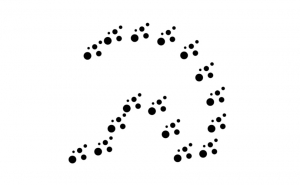【Photoshop CC】テンプレートをつかってドキュメントを作成する
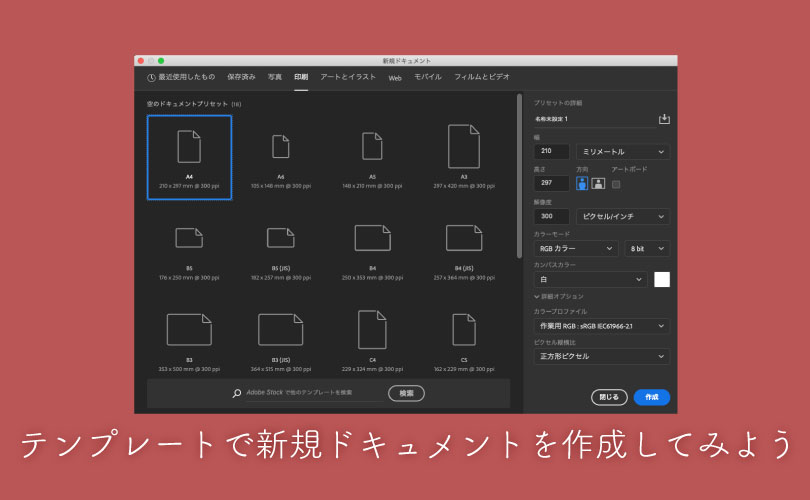
【Photoshop CC】テンプレートをつかってドキュメントを作成する
この記事コンテンツではPhotoshop CCの「テンプレート」をつかってドキュメントを作成する方法について解説しています。
テンプレートとは?
Photoshop CC のドキュメントの新規作成テンプレートは、様々なデザインやプロジェクトを迅速かつ簡単に開始するための出発点となる、事前設定されたファイルです。
あらかじめ設定されたサイズとレイアウト
テンプレートは、一般的な印刷物やデジタルデザインのサイズに設定されています。これにより、プロジェクトを最初から適切な寸法で開始することができます。
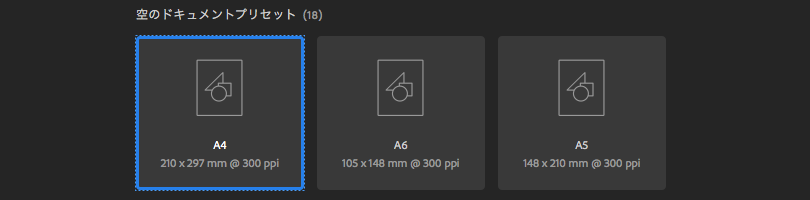
関連する設定
「解像度」、「カラーモード」などの設定が、テンプレートごとに設定されていますが、用途に合わせて変更することもできます。
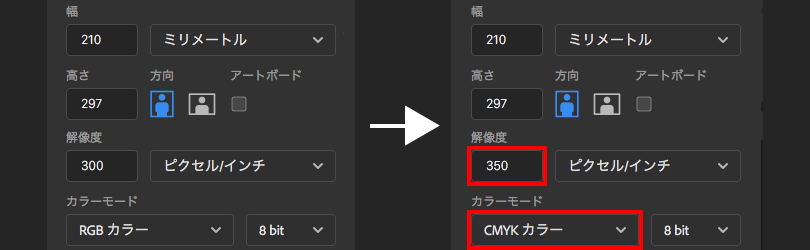
Adobe Stock テンプレート
Photoshop CC には、「Adobe Stock」 からアクセスできる追加のテンプレートも用意されています。これらのテンプレートは、高品質で、さまざまなデザインニーズに対応しています。
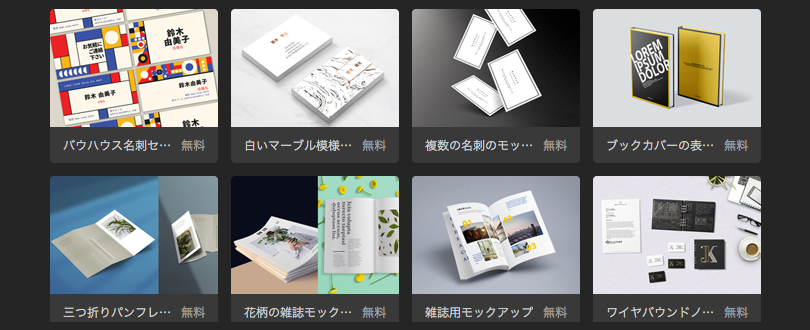
空のドキュメントプリセットから新規作成
1.Photoshop CCを起動させ、ウィンドウ左に表示されている「新規作成」をクリックします。
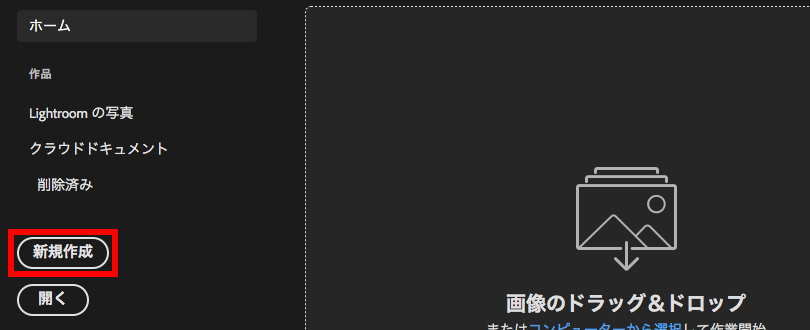
2.新規ドキュメントウィンドウが開きます。
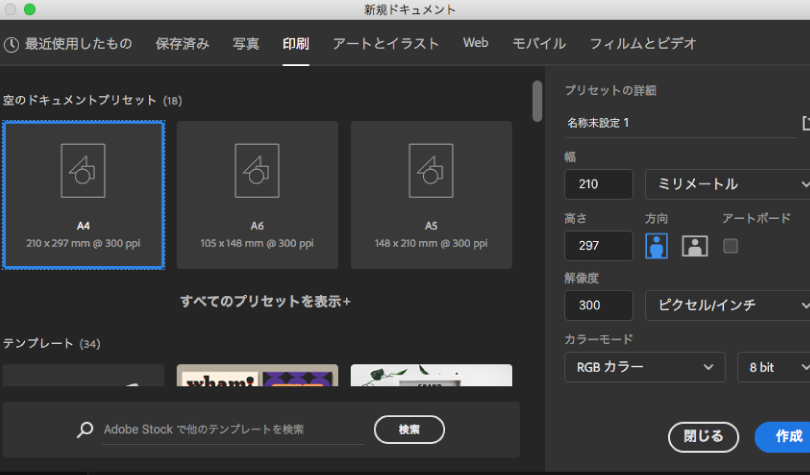
3.「名称未設定1」をクリックすることでカーソルが表示され、「名称の変更」ができます。
隣のアイコンをクリックすると、ドキュメントプリセットの「保存」ができ、「保存済み」に保存されます。
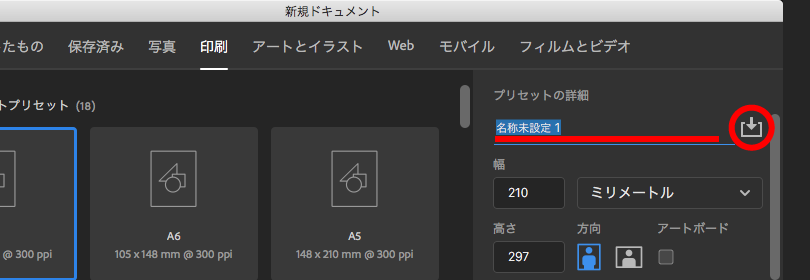
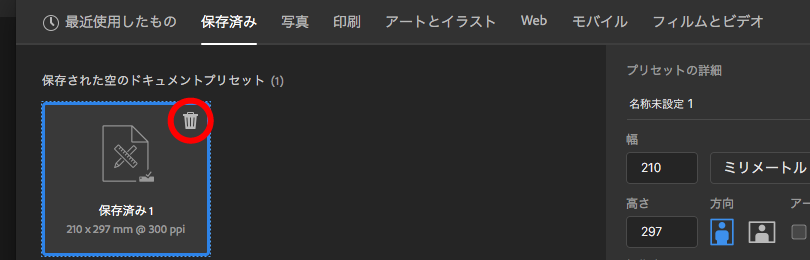
4.数値をドラッグすることでカーソルが表示されて、任意の数値に変更することができ、単位をクリックすると単位やカラーモードの変更ができます。
「作成」をクリックすると、ドキュメントウィンドウに「新規ドキュメント」として表示されます。
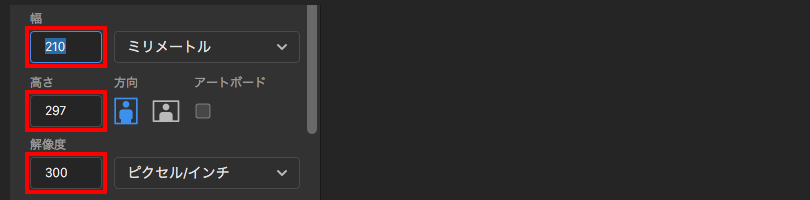
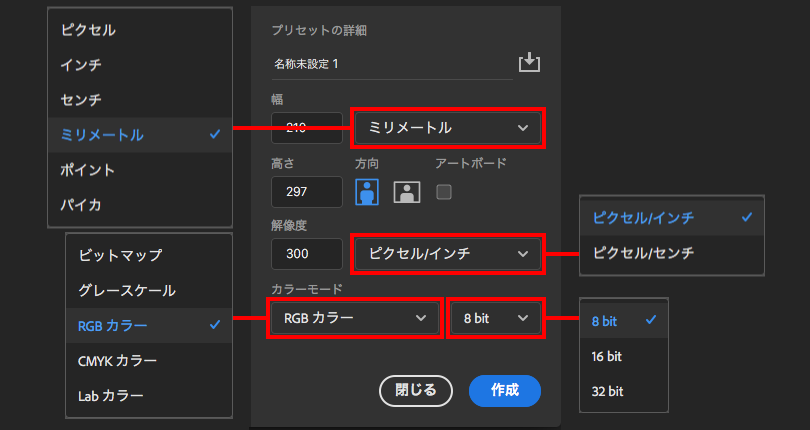
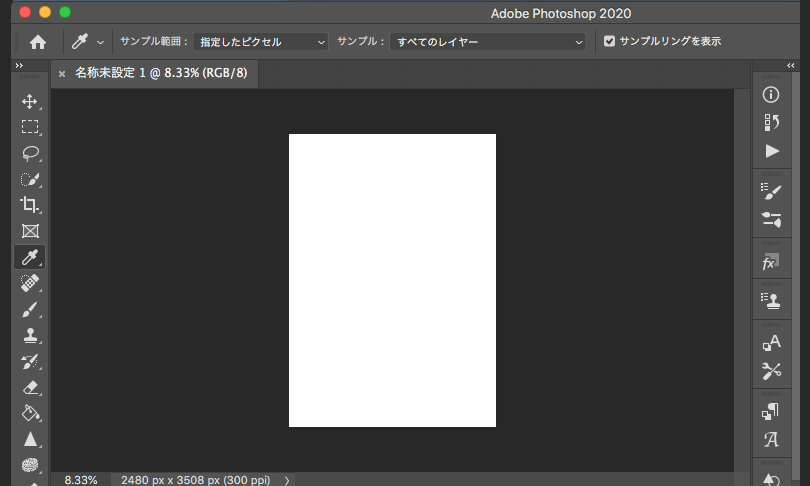
Adobe Stock テンプレート
Adobe Stockの新規作成のテンプレートは、Photoshop CCで利用できるツールで、高品質なデザインを素早く簡単に作成することができます。
テンプレートには、プロのデザイナーが作成したレイアウト、画像、グラフィックなどが含まれているので、一からデザインを考える必要がありません。
1.Photoshop CCを起動させ、ウィンドウの左側に表示されている「新規作成」をクリックします。
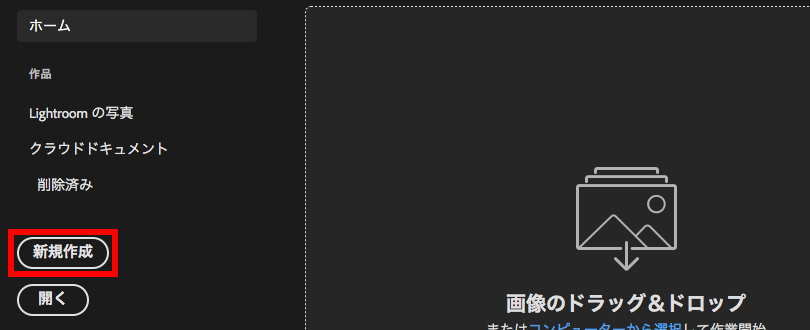
2.新規ドキュメントのカテゴリータブを選択しますと、空のドキュメントプリセットの下に「テンプレート」の一覧が表示され、選択して「ダウンロード」をクリックすることで、Adobe Stockからテンプレートがダウンロードされます。
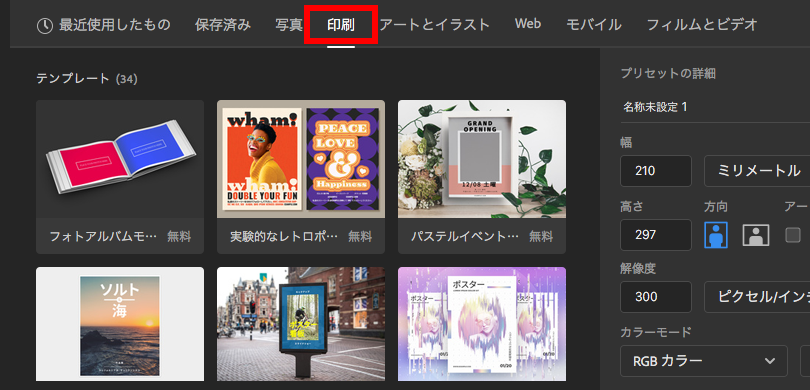
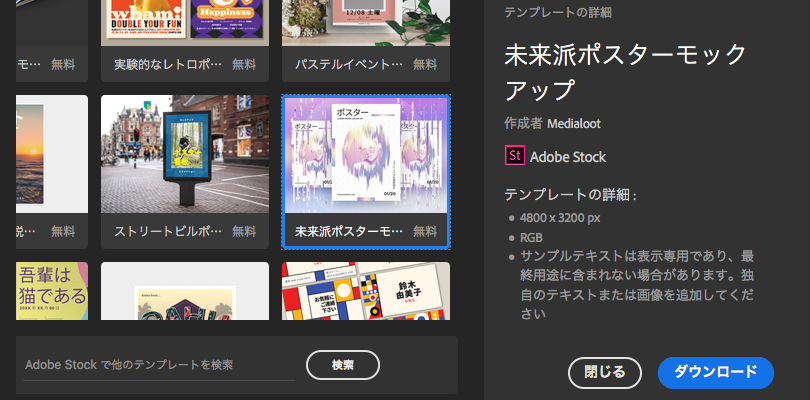
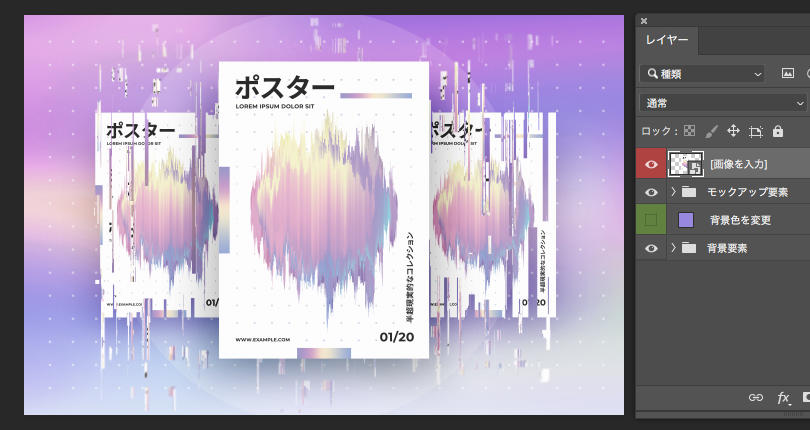
3.新規ドキュメント下の「検索」することで、Adobe Stockから他のテンプレートをダウンロードすることもできます。
※ 有料のものもあります
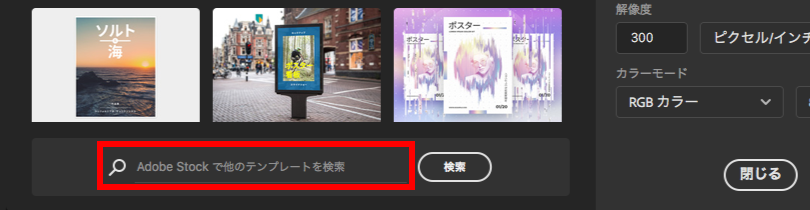
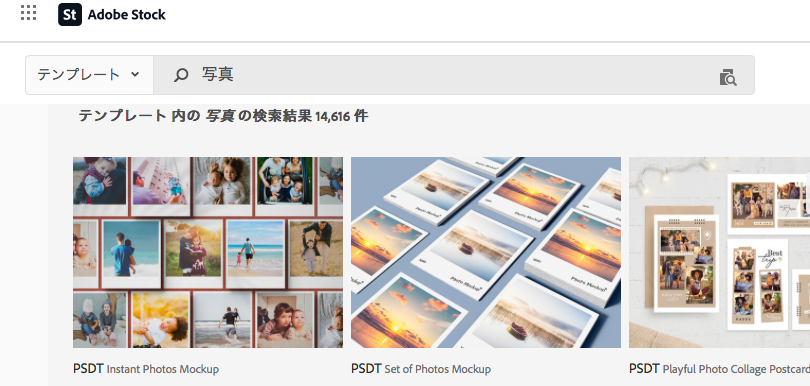
テンプレートを使うメリット
簡単にプロ品質のデザインを作成できる
- 豊富なテンプレートから、目的やイメージに合ったデザインをすぐに選択できます。
- テンプレートには、テキスト、画像、グラフィックなどがすでに配置されているので、デザインをゼロから作成するよりもはるかに効率的に作業できます。
- テンプレートは、プロのデザイナーによって作成されているので、高品質なデザインを簡単に作成できます。
時間と労力を節約できる
- テンプレートを使用することで、デザイン作業にかかる時間を大幅に短縮できます。
- デザインに慣れていない人でも、簡単にプロ品質のデザインを作成できます。
新しいデザインのアイデアを得られる
- テンプレートは、新しいデザインのアイデアを得るのに役立ちます。
- さまざまなテンプレートを閲覧することで、自分のデザインの幅を広げることができます。
デメリット
- 制限が多い:デザインの自由度が低く、テンプレートの枠内に収まる必要があり、オリジナリティが出しにくい。
- 技術的な知識が必要:テンプレートを効果的に活用するには、Photoshopの操作技術に加え、デザインの知識も必要です。
- 更新がされない:テンプレートは作成された時点のデザインです。トレンドの変化に対応できない可能性があります。
Adobe Stockのテンプレートを使用すると、上記のようなメリットもあり、すぐに作業に取り掛かれる場合もあります。
しかし、デメリットもあります。
これから完全にオリジナルの作品を制作したいのであれば、使用することは「本末転倒」なのかもしれません。